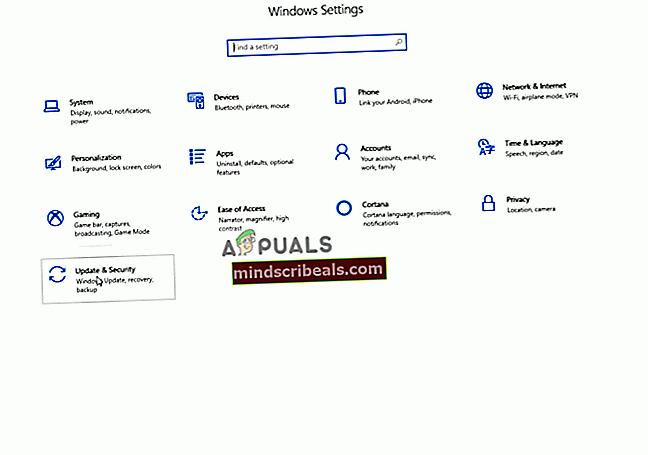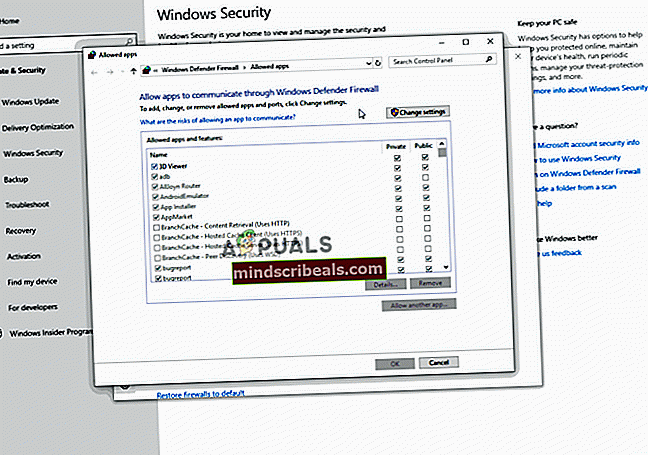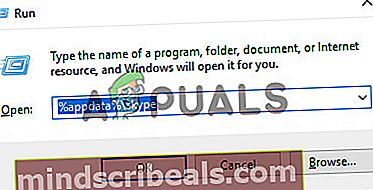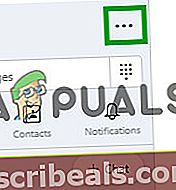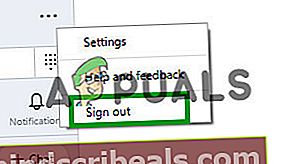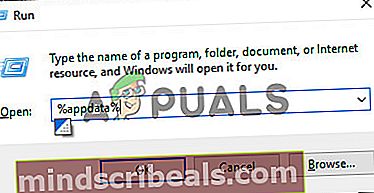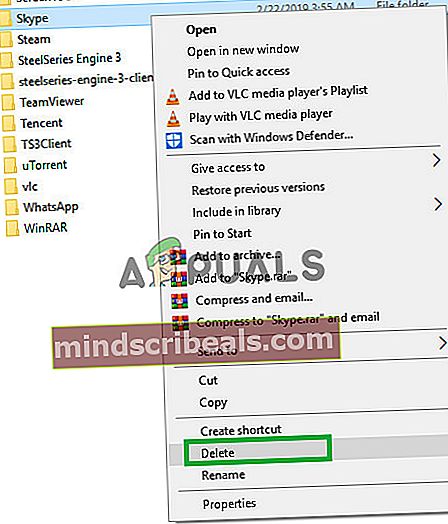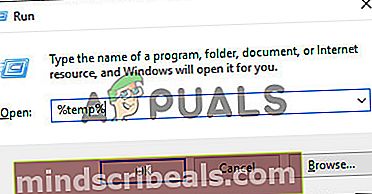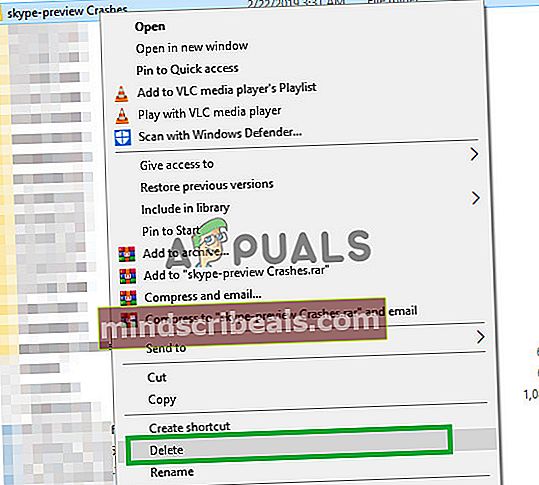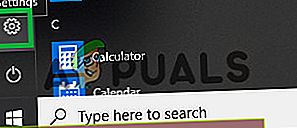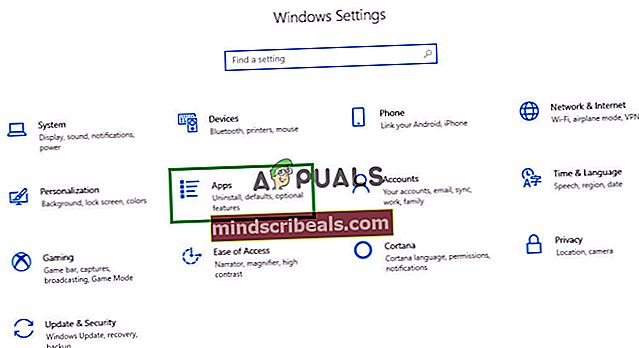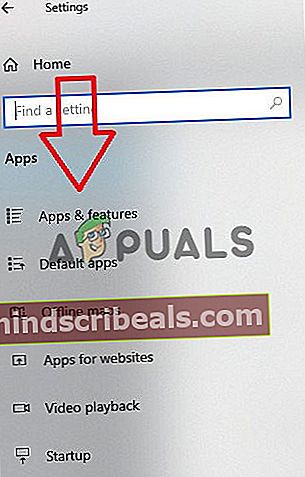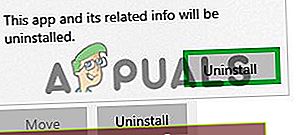Oprava: Nelze načíst výsledky adresáře ve Skypu
Skype je telekomunikační služba, která poskytuje podporu pro videohovory, hlasové hovory a okamžité textové zprávy. Aplikace je k dispozici pro Windows, Android, IOS, Xbox a mnoho dalších konzolí a operačních systémů. Do roku 2010 bylo odhadem 600 milionů uživatelů aplikace s 300 miliony aktivních měsíčně v roce 2015. Aplikace je známá tím, že se používá hlavně ve videokonferencích.
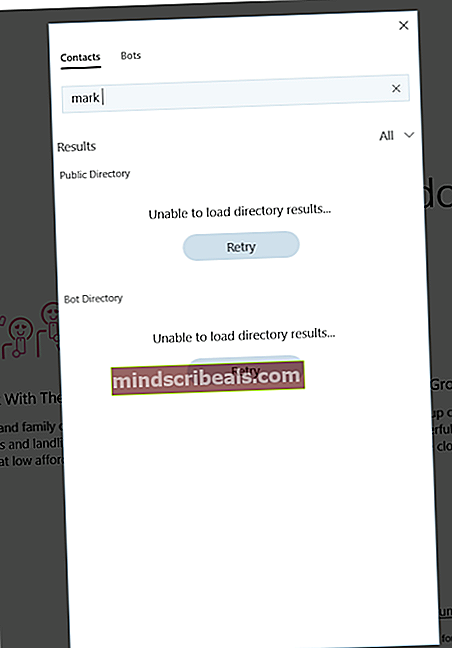
Poměrně nedávno však aplikace přicházejí se spoustou zpráv zobrazujících chybovou zprávu „Nelze načíst výsledky adresáře“, kdykoli se uživatel pokusí vyhledat kontakty. V tomto článku probereme některé z důvodů, kvůli kterým lze tuto chybu spustit, a poskytneme vám životaschopná řešení, abychom problém zcela vymýtili.
Co způsobuje chybu „Nelze načíst výsledky adresáře“ na Skype?
Existuje mnoho důvodů, kvůli kterým lze tuto chybu spustit, ale některé z nejběžnějších jsou:
- Problémy s připojením:Chyba je většinou způsobena tím, že se aplikace nemůže připojit k serveru. K tomuto problému může dojít v důsledku pomalého internetu nebo odepření přístupu k aplikaci bránou firewall systému Windows.
- Mezipaměti:Mezipaměť ukládá do počítače každá aplikace, aby se zkrátila doba načítání. V průběhu času se však tato mezipaměť může poškodit a způsobit problémy s aplikací. Totéž platí pro Skype.
- Nesprávné přihlášení:Někdy mohlo dojít k narušení integrity přihlášení z důvodu dočasného odpojení při přihlašování. Tento problém je docela běžný a lze jej vyřešit opakováním procesu.
- Poškozená aplikace: V některých případech může dojít k poškození aplikace kvůli chybějícím souborům, nebo dokonce pokud jsou soubory neporušené, může mít problémy se správným načítáním těchto souborů.
- Shared.xml soubor:Toto je další soubor, který je uložen aplikací Skype a je známo, že způsobuje problémy s aplikací. Tento soubor aplikace snadno vytvoří, když je odstraněn, takže jeho nahrazení může někdy problém vyřešit.
Nyní, když máte základní znalosti o povaze problému, přejdeme k řešení.
Řešení 1: Udělení přístupu v bráně firewall.
Brána firewall systému Windows může někdy blokovat určité funkce aplikace v navázání kontaktu se serverem, a způsobit tak problémy s aplikací. V tomto kroku udělíme aplikaci přístup ve Firewallu.
- Klepněte na na StartJídelní lístek a otevřete „Nastavení“.
- Klepněte na na „Aktualizace a zabezpečení“Možnost.
- Vybrat "Zabezpečení systému Windows”V levém podokně.
- Uvnitř možnosti Zabezpečení Windows vyberte „Firewall a ochrana sítě“.
- Nyní klikněte na „Povolte aplikaci prostřednictvím brány firewall“.
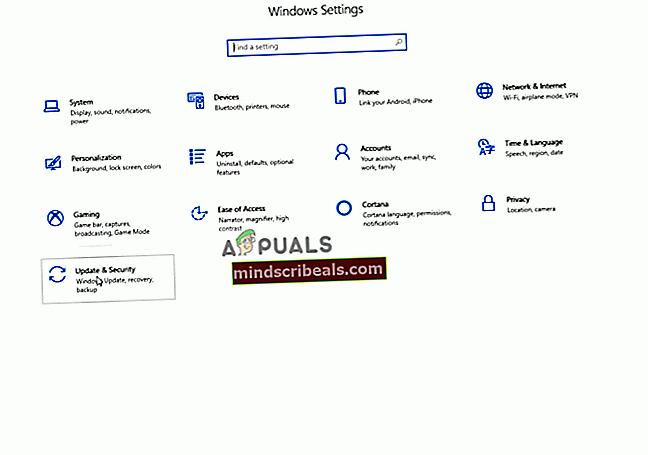
- Klepněte na na „Změnit nastavení“Poskytnout správní privilegia.
- Svitek dolů a ujistěte se, že Skype je povolen v obou “Soukromé" a "Veřejnost„Sítě.
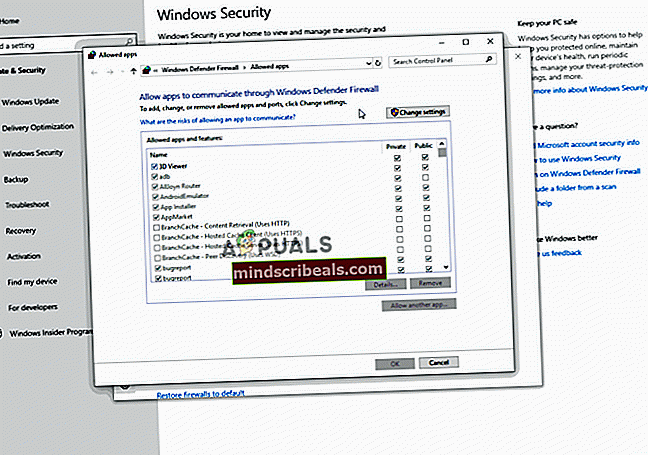
- Klikněte na "OK“, běh aplikace a šek abyste zjistili, zda chyba přetrvává.
Řešení 2: Odstranění souboru „Shared.xml“.
Toto je soubor, který je uložen aplikací Skype a je známo, že způsobuje problémy s aplikací. Tento soubor aplikace snadno vytvoří, když je odstraněn, takže jeho nahrazení může někdy problém vyřešit. V tomto kroku proto odstraníme tento soubor, pro který:
- Zavřít všechny instance Skype aplikace.
- Do vyhledávacího panelu zadejte „Běh“A stiskněte„Enter“.
- Tím se otevře „BěhVýzva„, Zadejte“% appdata% \ skype“V Běh výzvu a stiskněte „Enter“.
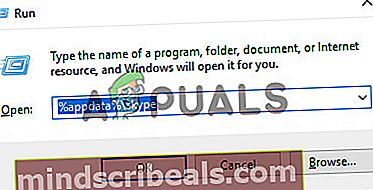
- Tím se otevře datová složka aplikace Skype, odstraní se „Shared.xml”Soubor, pokud je uvnitř této složky.
- Nyní restartovat tvůj počítač, běh skype a šek zjistit, zda problém přetrvává.
Řešení 3: Přihlaste se znovu.
Někdy může dojít k narušení integrity „přihlášení“ kvůli dočasnému odpojení při přihlašování. Tento problém je docela běžný a lze jej vyřešit opakováním procesu. V tomto kroku se tedy budeme odhlásit ze Skypu a poté se znovu přihlásit:
- Klepněte na na Jídelní lístek možnost horní části že jo strana vlevo, odjet podokno.
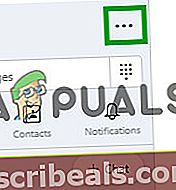
- Vyberte „Podepsat z rozbalovací nabídky.
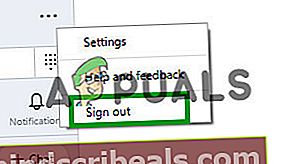
- Nyní podepsatzadnív s vašimi údaji a šek zjistit, zda problém přetrvává.
Řešení 4: Odstranění mezipaměti.
Mezipaměť ukládá do počítače každá aplikace, aby se zkrátila doba načítání. Časem se však tato mezipaměť může poškodit a způsobit problémy s aplikací. Totéž platí pro Skype. V tomto kroku proto budeme mazat mezipaměť aplikace.
- Ujistěte se zavřít všechny instance aplikace.
- Do vyhledávací lišty Windows napište „Běh“
- Na výzvu Spustit zadejte „%data aplikací%”A stiskněte klávesu Enter.
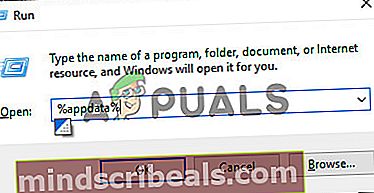
- Vymazat „Skype”Složka uvnitř datové složky aplikace, která se otevře.
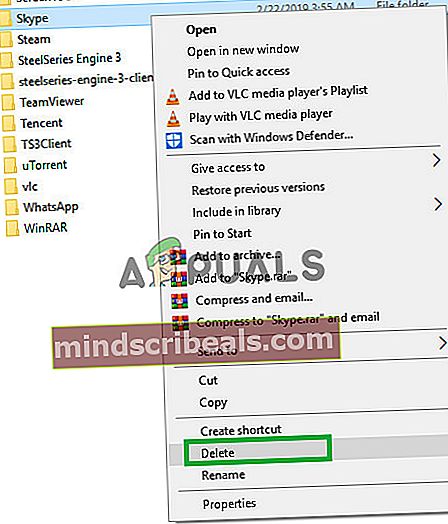
- Nyní podobně otevřete „Běhvýzva" znovu.
- Vepište "% temp%" uvnitř Běh výzva.
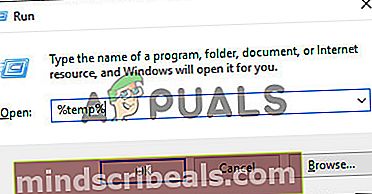
- Tím se otevře složka dočasných souborů vymazat libovolná složka, která má „Skype“V jeho názvu.
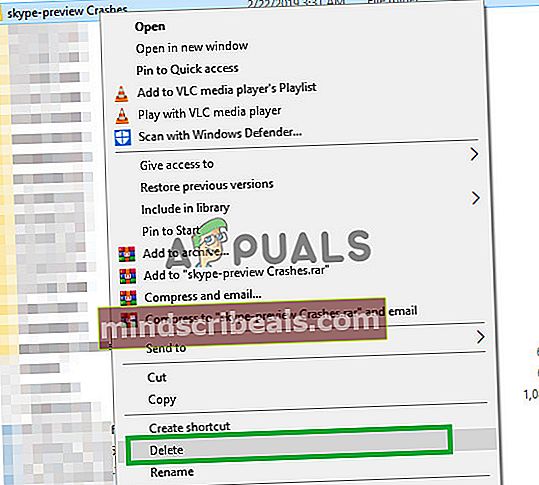
- Nyní Restartujte tvůj počítač.
- Běh Skype a zkontrolujte, zda problém přetrvává.
Řešení 5: Přeinstalování aplikace.
V některých případech může dojít k poškození souborů aplikace Skype nebo k tomu, že proces instalace aplikace nemusí být nainstalován správně. V tomto kroku proto odstraníme aplikaci Skype z našeho počítače a znovu ji stáhneme.
- Otevři StartJídelní lístek a klikněte na nastavení ikona.
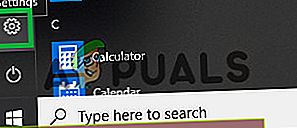
- V nastavení vyberte „Aplikace“Možnost.
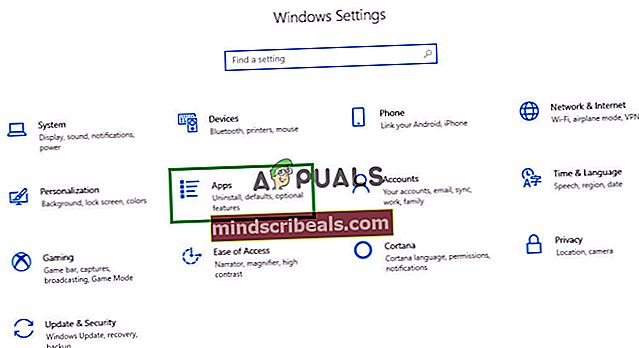
- V pravém podokně vyberte „Aplikace a funkce“.
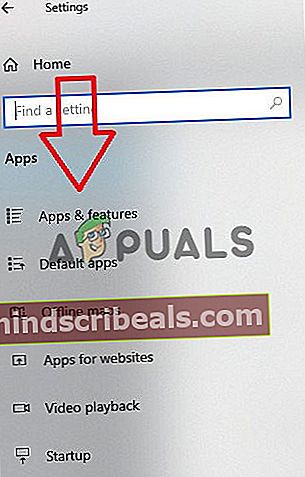
- Najít "Skype”Aplikace ze seznamu aplikací a klikněte na to.
- Klepněte na na "Odinstalovat”Tlačítko, které se objeví pod názvem aplikace.

- Klikněte na "Odinstalovat" znovu.
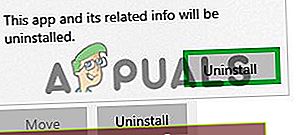
- Klikněte na „další”V nastavení a bude automaticky odinstalovat Skype a všechny jeho součásti z počítače.
- Nyní StaženíSkype z MicrosoftObchod a Nainstalujte to.
- Běh aplikaci a zkontrolujte, zda problém přetrvává.